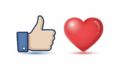私のリモートワークもすっかり1年。
会社へ行くのは月に一度ほどになりました。
とはいえ奥さんは引き続き仕事場へ出かける日々が続きます。
私は一人暮らしを10年以上していたのに料理のできない今どき残念な男なので、
せめて他で貢献せねばと掃除したりお皿を洗ったり洗濯したりしています。
- リモートワークで増えたLINE
するとLINEでこんなやりとりが増えます。
「お皿洗っといて」
「洗濯回しといて」「階段掃除しといて」
実務的なやつですね。
また奥さんは仕事が終わると最寄り駅からバスで帰ってきて、バス停は家の目の前なので軽い散歩がてら毎日迎えに行くようにしています。
するとLINEでこんなやりとりが増えます。
「仕事終わった」
「駅着いたよ」
「バス乗ったよ」
もうすぐ家着くよ、というわけです。
この連絡がきたら、こちらも仕事をそろそろ切り上げるタイミングです。
もともと共働きとはいえ圧倒的に私のほうが残業が長かったため、こうした連絡は送る側でした。
まさか送られる側になるとは夢にも思いませんでした。
- LINEスタンプってけっこう簡単に作れるらしい
そんなやりとりを10ヶ月以上続けていると、ある日こんなことを知りました。
「LINEスタンプってけっこう簡単に作れるらしい」のです。
なんなら、スマホで写真撮れば簡単にそれがスタンプになるようです。
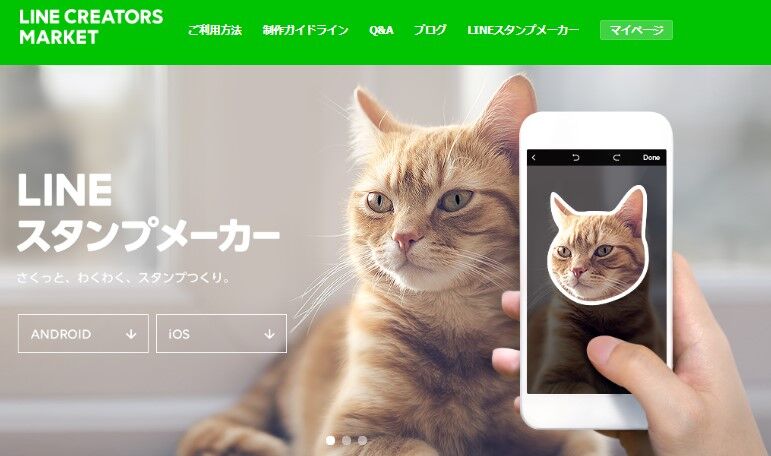
だったら自分たち専用のスタンプを作って、夫婦でのやり取りで使えば毎日がちょっと面白くなるのではないかと思い作成してみることにしました。
▼できたスタンプがこちら
“ファーストスプリングわんこの日常編”
名前はファーストサマーウイカがそのときのYahoo!ニュースか何かに出ていたのでつけてみました。意味はありません。
さすがに「にどね夫婦用スタンプ」など、メルカリの〇〇様専用みたいにするとマーケットを用意しているLINEさんに申し訳ないかなと思い名付けました。
使うとこんな感じです。(実際の様子)
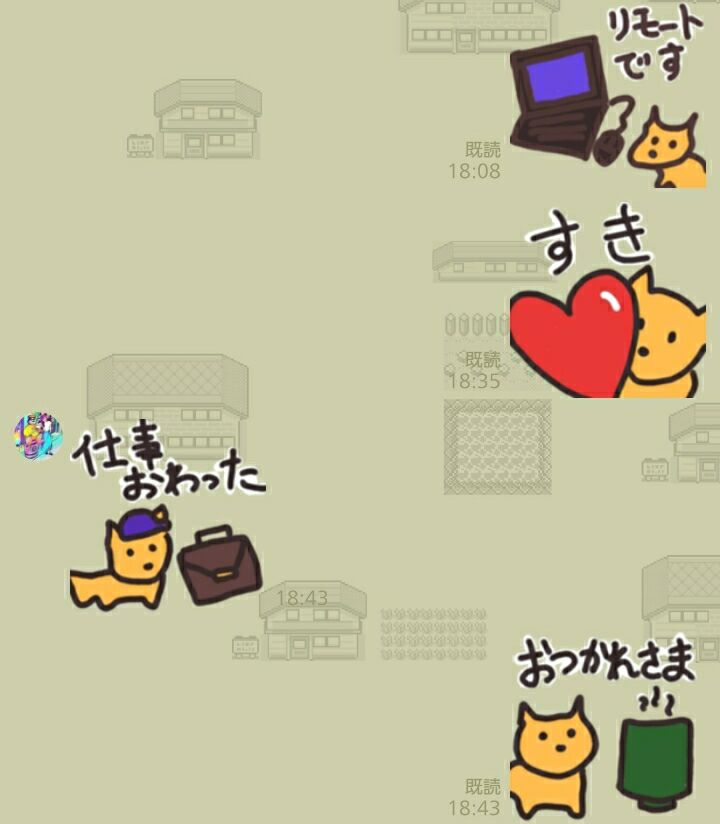
ほかにも色々あるのですが、やはり自分たちで作ったので実際に使えるスタンプばかり。
使わなかった日はありません。とっても便利です。

この記事ではどんな風にこのスタンプを作ったかを書いていきますが、
「LINEスタンプでお金儲けをしよう!」みたいなものでは全くなく、ただ家族で使うささやかなスタンプを作るだけの記事ですので、そうした内容を期待される方は「LINEスタンプ 作成」などでGoogle検索をしてみて下さい。
東京で消耗したくなさそうな副業意識の高いブログがたくさん出てきます。
わたしのファーストスプリングわんこも1個も売れていませんが、自分たちで楽しく使えればそれで充分!LINEさんも面白い機能を用意してくれたなと、とても感謝しています。
- スマホでつくるかPCでつくるか
オリジナルLINEスタンプは「LINE クリエイターズ マーケット」というところに登録して作成します。特にお金などはかかりません。
一連の流れはこちらのLINE公式ページが分かりやすいです。
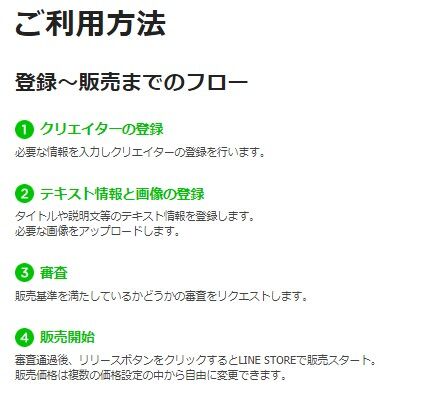
LINEクリエイターズマーケットに登録し、画像を準備して提出したら完成、という流れですね。
どれぐらいちゃんと絵を描くなどによるかと思いますが、
時間としては半日かからなかったのではないかと思います。
休日にちょっと思い立ってすぐ作れるぐらいの感覚でしょうか。
夫婦でワイワイ話しながら作ったのでとっても楽しかったです。
スタンプはスマートフォンまたはPCから作成することが出来ます。
▼スマートフォンでつくる場合
より手軽に作成できるのはスマートフォンのようで、専用の「LINEスタンプメーカー」というアプリを使えばすべてアプリ内での流れに沿って作成が出来るようです。
(自分は使っていないものの)基本的にはこちらをおすすめします。
▼スマートフォンアプリによる制作の流れ
PCからLINEにログインすれば簡単に登録完了です。
詳細はこちらのサイトが参考になります。
②絵を描く
スタンプは絵がなければ始まりません。
何でもよいので絵を描きましょう。
▼道具(ペンタブレット)
絵を描くにはペンタブレットがあると便利です。
今回は仕事でOneNOTEやPowerPointに注釈を書くのに使っているVEIKK(いわゆる激安中華ガジェット)を使いまわして必要十分でした。
楽天で調べたところ税込みで4,700円、送料無料です。
大したものではありませんがマウスで描くよりはずっと楽かと思います。
| もう少しお金を出しても大丈夫、ということであれば家電量販店でWacomさんなどを探すと良いのかと思います。(詳しくは存じ上げずすみません) ▼イラストを描くソフト イラストを描くソフトはフリーソフトのGIMPを使用しました。 無料で使える高機能なペイントみたいなやつです。 ⇒窓の杜(解説) ⇒公式ページ |
私は普段まったく絵を描きませんし、
ブラシや筆先(?)の意味が1つも分からないぐらいこのツールを使いこなせていないのですが、
標準ペイントではなくこちらを使っている理由がひとつだけ。
それは レイヤーが使える ことです。
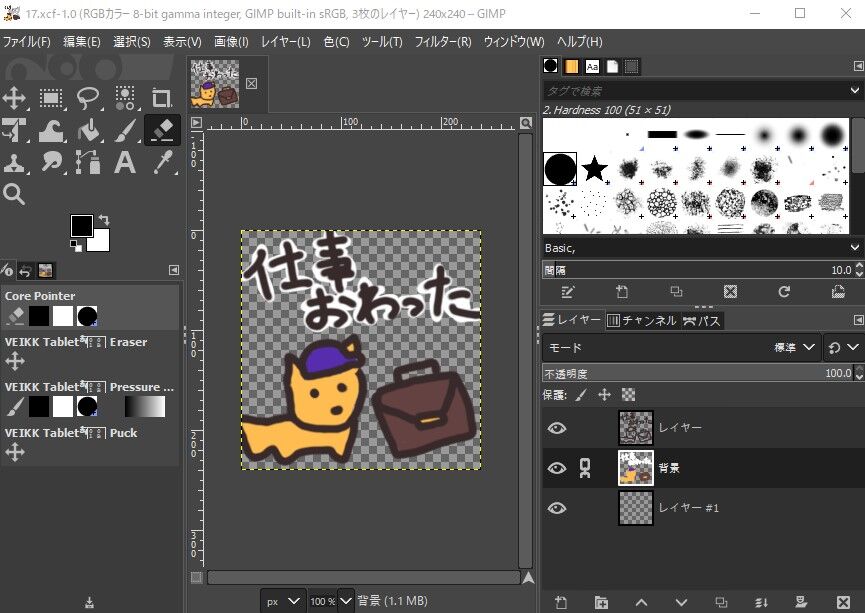
要するにキャンバスを何枚も重ね合わせて、文字のところと絵のところは違うキャンバスを重ねて1つに見えるようにしているんですね。
LINEスタンプは多くの場合文字を入れるかと思いますので、文字を入れたときに絵の線を消してしまったりするととても悲しい気持ちになります。
GIMPは操作も難しくなく、パソコンキッズはなんとなく触ってみて何とかなりましたが、解説サイトもありますのでぜひご参照ください。
解説の書籍もあるようです。(LINEスタンプを作るぐらいであれば不要かと思います)
③画像アップロードと申請における注意点
絵が書けたら画像をアップロードしていきますが、注意点が2つあります。
・透過処理をわすれずに
ここで絵を描いていくとき、GIMPで忘れずに背景の透過処理を必ず行うように気を付けて下さい。
透過処理を忘れたわたしの処女作はこんな感じになってしまいました。
サイズはこのようにタブ画像のみ小さくなっていますので、元の画像をトリミングするか縮小するかしてあげましょう。私はトリミングを行いました。
LINEスタンプ取り込み時のファイル名はこちらのサイトが参考になります。
一連の申請の流れも載っていますのでぜひ参考にしてくださいね。
・あとは実際に楽しく使う
こちらちょうど昨日のやり取りになりますが、


こんな感じで毎日楽しく使っています。
スタンプを作っている間もふたりでLINEを見返しながら「こんなのがあると便利そうだね」と盛り上がりました。
使っていくと「ただ笑顔なだけのやつとかあったらいいね」など課題も見つかりましたので、また新しいのをいつか作れたらいいなと思っています。
というわけで、LINEスタンプというある意味オフィシャルな枠組みで楽しく遊べてしまうスタンプづくり!
ほんと面白いですし、まだまだ遊べそうな気がします。
ぜひ挑戦してみてくださいね。

![[商品価格に関しましては、リンクが作成された時点と現時点で情報が変更されている場合がございます。] [商品価格に関しましては、リンクが作成された時点と現時点で情報が変更されている場合がございます。]](https://hbb.afl.rakuten.co.jp/hgb/1ff36ba9.009e5c25.1ff36baa.03f5a275/?me_id=1387953&item_id=10012749&pc=https%3A%2F%2Fthumbnail.image.rakuten.co.jp%2F%400_mall%2Fshop-daikichi%2Fcabinet%2Fr_1595321759%2F10012749_1.jpg%3F_ex%3D300x300&s=300x300&t=picttext)

![[商品価格に関しましては、リンクが作成された時点と現時点で情報が変更されている場合がございます。] [商品価格に関しましては、リンクが作成された時点と現時点で情報が変更されている場合がございます。]](https://hbb.afl.rakuten.co.jp/hgb/1f4b1daa.2ac4e294.1f4b1dab.1e7b7ffb/?me_id=1213310&item_id=19288134&pc=https%3A%2F%2Fthumbnail.image.rakuten.co.jp%2F%400_mall%2Fbook%2Fcabinet%2F8781%2F9784774198781.jpg%3F_ex%3D300x300&s=300x300&t=picttext)
![[商品価格に関しましては、リンクが作成された時点と現時点で情報が変更されている場合がございます。] [商品価格に関しましては、リンクが作成された時点と現時点で情報が変更されている場合がございます。]](https://hbb.afl.rakuten.co.jp/hgb/1ff38f0e.45f1337d.1ff38f0f.a91ccef5/?me_id=1310399&item_id=10205874&pc=https%3A%2F%2Fthumbnail.image.rakuten.co.jp%2F%400_mall%2Fmm-pop%2Fcabinet%2Fr20200722%2Fssb-3032853a.jpg%3F_ex%3D300x300&s=300x300&t=picttext)